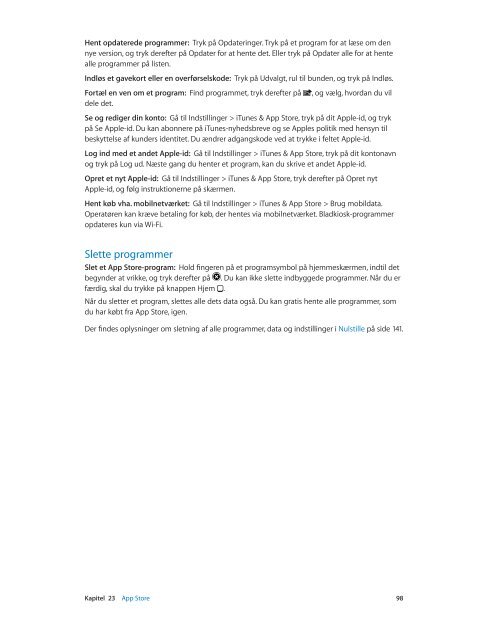iPhone Brugerhåndbog - Support - Apple
iPhone Brugerhåndbog - Support - Apple
iPhone Brugerhåndbog - Support - Apple
Create successful ePaper yourself
Turn your PDF publications into a flip-book with our unique Google optimized e-Paper software.
Hent opdaterede programmer: Tryk på Opdateringer. Tryk på et program for at læse om den<br />
nye version, og tryk derefter på Opdater for at hente det. Eller tryk på Opdater alle for at hente<br />
alle programmer på listen.<br />
Indløs et gavekort eller en overførselskode: Tryk på Udvalgt, rul til bunden, og tryk på Indløs.<br />
Fortæl en ven om et program: Find programmet, tryk derefter på , og vælg, hvordan du vil<br />
dele det.<br />
Se og rediger din konto: Gå til Indstillinger > iTunes & App Store, tryk på dit <strong>Apple</strong>-id, og tryk<br />
på Se <strong>Apple</strong>-id. Du kan abonnere på iTunes-nyhedsbreve og se <strong>Apple</strong>s politik med hensyn til<br />
beskyttelse af kunders identitet. Du ændrer adgangskode ved at trykke i feltet <strong>Apple</strong>-id.<br />
Log ind med et andet <strong>Apple</strong>-id: Gå til Indstillinger > iTunes & App Store, tryk på dit kontonavn<br />
og tryk på Log ud. Næste gang du henter et program, kan du skrive et andet <strong>Apple</strong>-id.<br />
Opret et nyt <strong>Apple</strong>-id: Gå til Indstillinger > iTunes & App Store, tryk derefter på Opret nyt<br />
<strong>Apple</strong>-id, og følg instruktionerne på skærmen.<br />
Hent køb vha. mobilnetværket: Gå til Indstillinger > iTunes & App Store > Brug mobildata.<br />
Operatøren kan kræve betaling for køb, der hentes via mobilnetværket. Bladkiosk-programmer<br />
opdateres kun via Wi-Fi.<br />
Slette programmer<br />
Slet et App Store-program: Hold fingeren på et programsymbol på hjemmeskærmen, indtil det<br />
begynder at vrikke, og tryk derefter på . Du kan ikke slette indbyggede programmer. Når du er<br />
færdig, skal du trykke på knappen Hjem .<br />
Når du sletter et program, slettes alle dets data også. Du kan gratis hente alle programmer, som<br />
du har købt fra App Store, igen.<br />
Der findes oplysninger om sletning af alle programmer, data og indstillinger i Nulstille på side 141.<br />
Kapitel 23 App Store 98